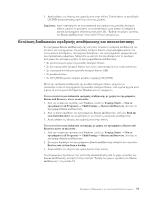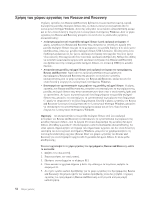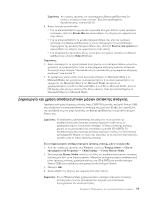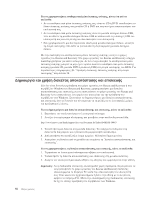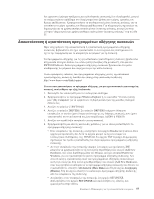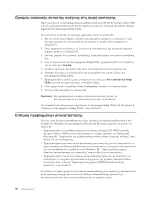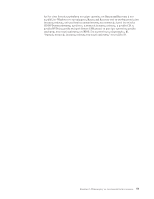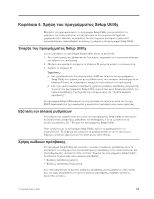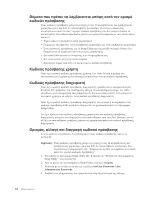Lenovo ThinkCentre A62 (Greek) User guide - Page 66
συσκευ¸ς, ²κτακτης, αν´γκης, στη, σειρ´, προβληµ´των, αποκατ´στασης
 |
View all Lenovo ThinkCentre A62 manuals
Add to My Manuals
Save this manual to your list of manuals |
Page 66 highlights
Rescue and Recovery απ CD, DVD USB startup sequence Setup Utility. 1 F1. Στη F1. 2 F1. 3 4 Setup Utility Startup. 5 6 Esc Setup Utility. 7 Save and exit the Setup Utility Enter. 8 Setup Confirmation Enter. 9 Setup Utility 4 Setup Utility 61. Rescue and Recovery Windows Rescue and Recovery v CD, DVD µον δα USB Rescue and Recovery 55 v Rescue and Recovery Windows 56 v CD/DVD 51. 58
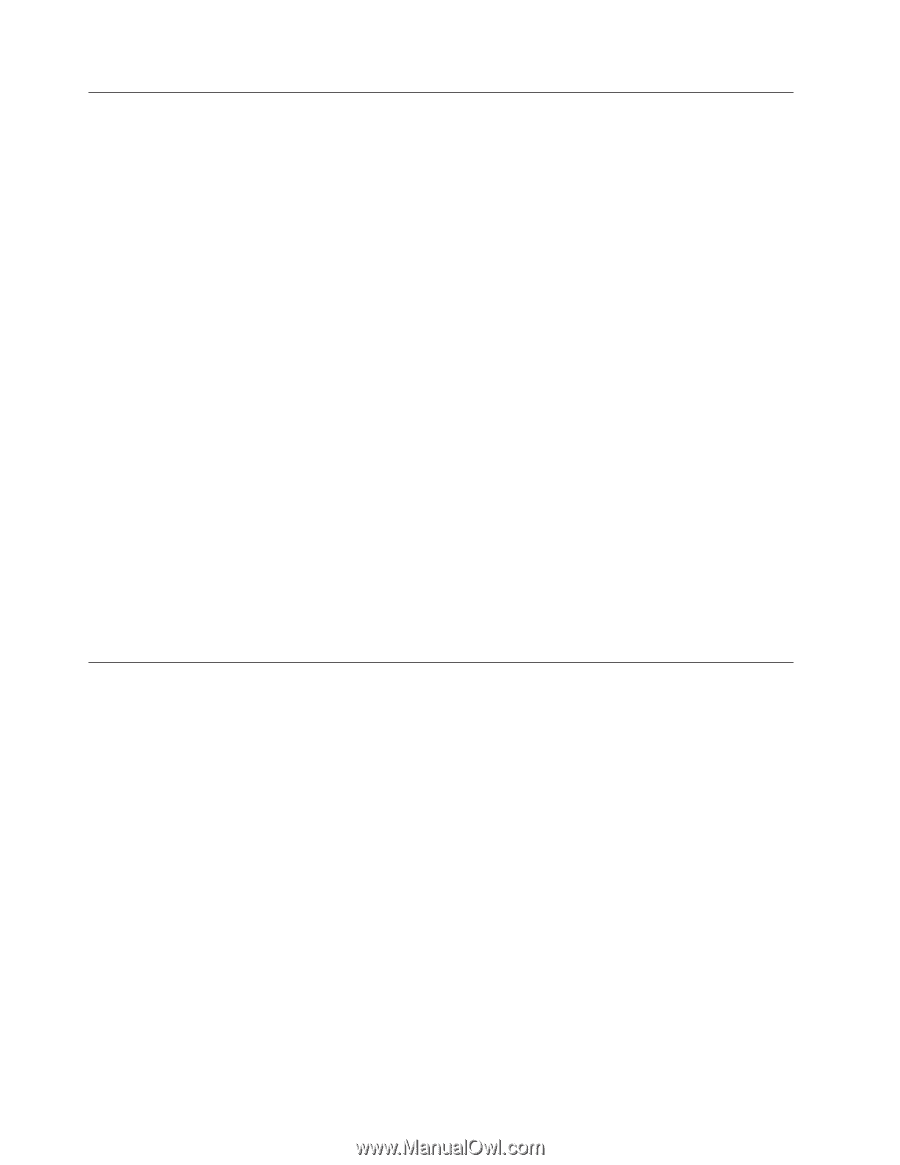
Ορισµ±ς
συσκευ¸ς
²κτακτης
αν´γκης
στη
σειρ´
εκκ³νησης
Πριν
ξεκιν²σετε
το
πρ±γραµµα
Rescue
and
Recovery
απ±
CD,
DVD,
σκληρ±
δ³σκο
USB
²
¶λλη
εξωτερικ²
συσκευ²,
θα
πρ´πει
πρ·τα
να
αλλ¶ξετε
τη
σειρ¶
εκκ³νησης
(startup
sequence)
στο
πρ±γραµµα
Setup
Utility.
Για
να
δε³τε
²
να
αλλ¶ξετε
τη
σειρ¶
εκκ³νησης,
κ¶ντε
τα
ακ±λουθα:
1.
Με
τον
υπολογιστ²
σβηστ±,
πατ²στε
και
κρατ²στε
πατηµ´νο
το
πλ²κτρο
F1.
Στη
συν´χεια
αν¶ψτε
τον
υπολογιστ²
και
συνεχ³στε
να
πατ¶τε
επανειληµµ´να
το
πλ²κτρο
F1.
2.
»ταν
εµϕανιστε³
η
οθ±νη
µε
το
λογ±τυπο
²
±ταν
ακουστε³
µια
σειρ¶
απ±
ηχητικ¶
σ²µατα,
αϕ²στε
το
πλ²κτρο
F1.
3.
Ε¶ν
σας
ζητηθε³
´νας
κωδικ±ς
πρ±σβασης,
πληκτρολογ²στε
τον
κωδικ±
πρ±σβασ²ς
σας.
4.
Απ±
το
κ¸ριο
µενο¸
του
προγρ¶µµατος
Setup
Utility,
χρησιµοποι²στε
το
δεξ³
β´λος
για
να
επιλ´ξετε
Startup
.
5.
Αλλ¶ξτε
τη
σειρ¶
εκκ³νησης
´τσι
·στε
να
ανταποκρ³νεται
στις
αν¶γκες
σας.
6.
Πατ²στε
δ¸ο
ϕορ´ς
το
πλ²κτρο
Esc
για
να
µεταβε³τε
στο
µενο¸
εξ±δου
του
προγρ¶µµατος
Setup
Utility.
7.
Χρησιµοποι²στε
το
β´λος
προς
τα
κ¶τω
για
να
επιλ´ξετε
Save
and
exit
the
Setup
Utility
και
στη
συν´χεια
πατ²στε
το
πλ²κτρο
Enter.
8.
»ταν
εµϕανιστε³
το
παρ¶θυρο
Setup
Confirmation,
πατ²στε
το
πλ²κτρο
Enter.
9.
Γ³νεται
επανεκκ³νηση
του
υπολογιστ².
Σηµε±ωση:
Ε¶ν
χρησιµοποιε³τε
κ¶ποια
εξωτερικ²
συσκευ²,
πρ´πει
να
απενεργοποι²σετε
τον
υπολογιστ²
σας
πριν
τη
συνδ´σετε.
Για
περισσ±τερες
πληροϕορ³ες
σχετικ¶
µε
το
πρ±γραµµα
Setup
Utility,
βλ.
Κεϕ¶λαιο
4,
“Χρ²ση
του
προγρ¶µµατος
Setup
Utility”,
στη
σελ³δα
61.
Επ³λυση
προβληµ´των
αποκατ´στασης
Ε¶ν
δεν
ε³ναι
δυνατ²
η
πρ±σβαση
στο
χ·ρο
εργασ³ας
του
Rescue
and
Recovery
²
στο
περιβ¶λλον
Windows
του
προγρ¶µµατος
Rescue
and
Recovery,
µπορε³τε
να
κ¶νετε
τα
ακ±λουθα:
v
Χρησιµοποι²στε
τα
αποθηκευτικ¶
µ´σα
´κτακτης
αν¶γκης
(CD,
DVD
²
µον¶δα
σκληρο¸
δ³σκου
USB)
για
να
ενεργοποι²σετε
το
χ·ρο
εργασ³ας
του
Rescue
and
Recovery.
Βλ.
“∆ηµιουργ³α
και
χρ²ση
αποθηκευτικ·ν
µ´σων
´κτακτης
αν¶γκης”
στη
σελ³δα
55
για
λεπτοµ´ρειες.
v
Χρησιµοποι²στε
µια
δισκ´τα
αποκατ¶στασης
και
επισκευ²ς
για
να
επισκευ¶σετε
το
χ·ρο
εργασ³ας
του
Rescue
and
Recovery
²
να
επισκευ¶σετε
´να
αρχε³ο
που
απαιτε³ται
για
την
πρ±σβαση
στο
περιβ¶λλον
των
Windows.
Βλ.
“∆ηµιουργ³α
και
χρ²ση
δισκ´τας
αποκατ¶στασης
και
επισκευ²ς”
στη
σελ³δα
56
για
λεπτοµ´ρειες.
v
Χρησιµοποι²στε
´να
σ¸νολο
δ³σκων
αποκατ¶στασης
προϊ±ντος
αν
σκοπε¸ετε
να
επαναϕ´ρετε
τα
αρχικ¶
εργοστασιακ¶
περιεχ±µενα
της
µον¶δας
σκληρο¸
δ³σκου.
Ανατρ´ξτε
στην
εν±τητα
“∆ηµιουργ³α
και
χρ²ση
CD/DVD
αποκατ¶στασης
προϊ±ντος”
στη
σελ³δα
51.
Συνιστ¶ται
να
δηµιουργ²σετε
µια
δισκ´τα
αποκατ¶στασης
και
επισκευ²ς,
αποθηκευτικ¶
µ´σα
´κτακτης
αν¶γκης
και
´να
σ¸νολο
δ³σκων
αποκατ¶στασης
προϊ±ντος
το
συντοµ±τερο
δυνατ±,
και
να
τους
αποθηκε¸σετε
σε
ασϕαλ´ς
µ´ρος.
58
Οδηγ±ς
χρ²σης